|
|
Windows 7のユーザーアカウントの種類(管理者/標準ユーザー)について | ||
Windows 7のユーザーアカウントの種類(管理者/標準ユーザー)について |
Q&A番号:012906 更新日:2018/04/03
|
Q&A番号:012906 更新日:2018/04/03 |
 | Windows 7のユーザーアカウントの種類(管理者/標準ユーザー)について教えてください。 |
 | Windows 7で設定できるユーザーアカウントの種類と概要について案内します。 |
Windows 7で設定できるユーザーアカウントの種類と概要について案内します。
説明
ユーザーアカウントにはセキュリティレベルによって、3つの種類に分けることができ、それぞれアクセスできるファイルやフォルダーに対する権限が異なります。
ユーザーアカウントの種類と違いについては、次の項目を確認してください。
1. 標準ユーザーアカウントについて
標準ユーザーアカウントとは、コンピューターのほとんどの機能を使用できる一般的なアカウントです。
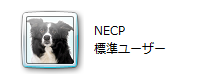
ほぼすべてのファイルやフォルダーにアクセスできますが、ほかのユーザーアカウントの設定を変更したり、各種パスワードやコンピューター設定を変更したりする場合は、管理者アカウントからの許可が必要になります。
2. 管理者アカウントについて
管理者アカウントとは、コンピューターのすべての機能を使用できる最上位のアカウントで、「Administrator」とも呼ばれます。
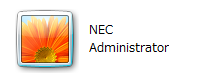
はじめてパソコンをセットアップしたときや再セットアップ時に作成されるユーザーは、管理者アカウントとして作成されます。
ファイルへのアクセス、各種パスワードや設定の変更、ほかのユーザーアカウントの変更などに一切の制限がありません。
3. Guestアカウントについて
Guestアカウントとは、コンピューターへ一時的にアクセスする時に使用される簡易アカウントのことです。
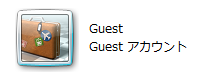
Guestアカウントでは各種パスワードやコンピューター設定の変更を行うことはできず、ファイルやフォルダーへのアクセスも制限されアプリケーションのインストール、アンインストールもできません。
補足
Windows 7では、現在ログオン中のユーザーアカウントを確認することができます。
ログオン中のユーザーアカウントを確認するには、以下の情報を参照してください。
 Windows 7でログオン中のユーザーアカウントの種類(管理者/標準ユーザー)を確認する方法
Windows 7でログオン中のユーザーアカウントの種類(管理者/標準ユーザー)を確認する方法
このQ&Aに出てきた用語
|
|
|











